我们经常想要留住电脑上涌现出的精彩瞬间。对于许多初学者电脑小白来说,win10电脑如何录屏呢?其实只需简单的设定就能将一切搞定。
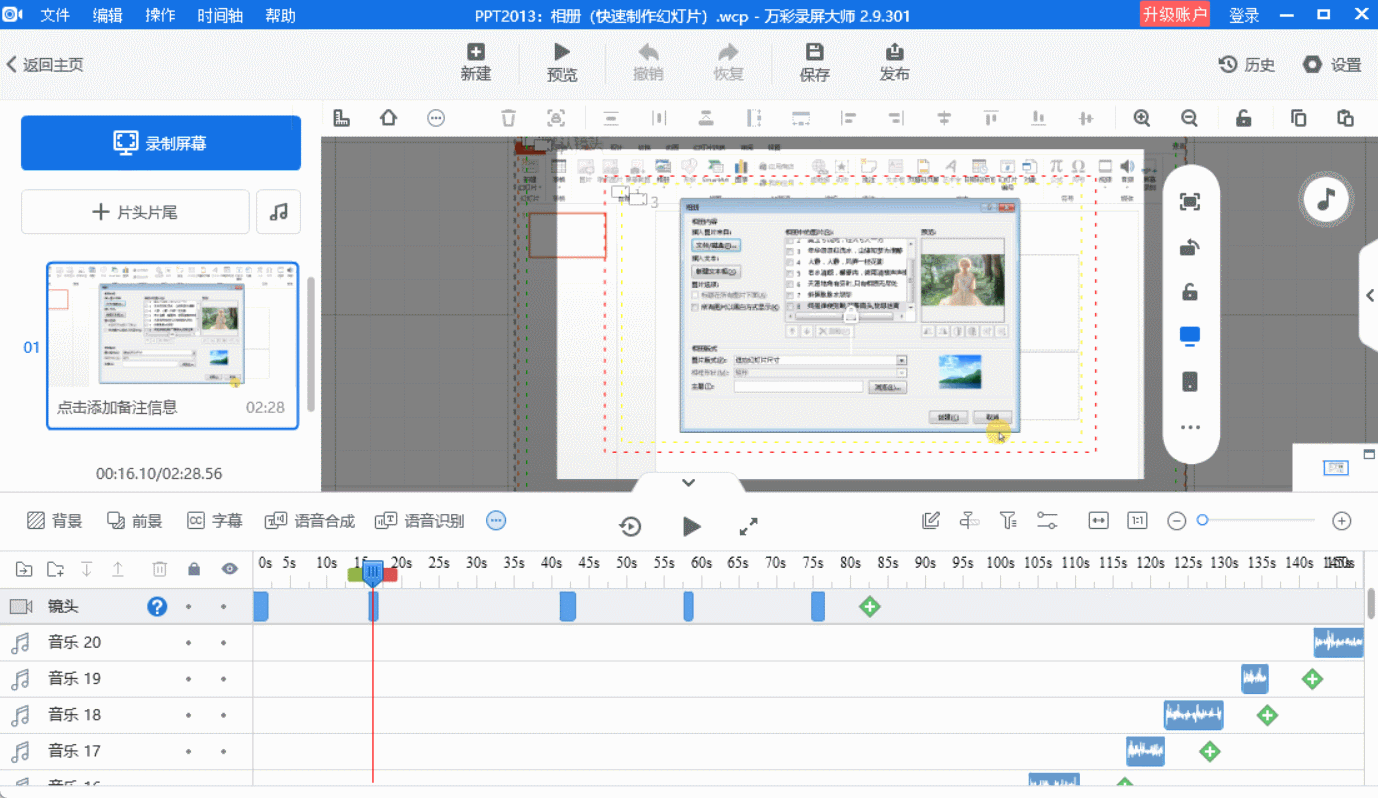
咱们正式开始介绍win10电脑如何录屏。在开始之前我们首需确认电脑已更新到Windows 10。之后在开始录制前按下Win键+G,将会出现一个叫做游戏栏的东西,别害怕虽然名字是游戏栏,但它同样适用于非游戏类的录屏。
接下来我们应该注意到游戏栏的右上角有一个圆形的录制按钮,点击它录制就开始了。全程操作只需如此简单、自然易懂,不用找人教也不用上课学,方便到让人惊叹。如果要停止录制,只需要在同一个地方点击一下就可以了。另外录制的视频会自动保存在“视频”文件夹中的“捕获”子文件夹里。
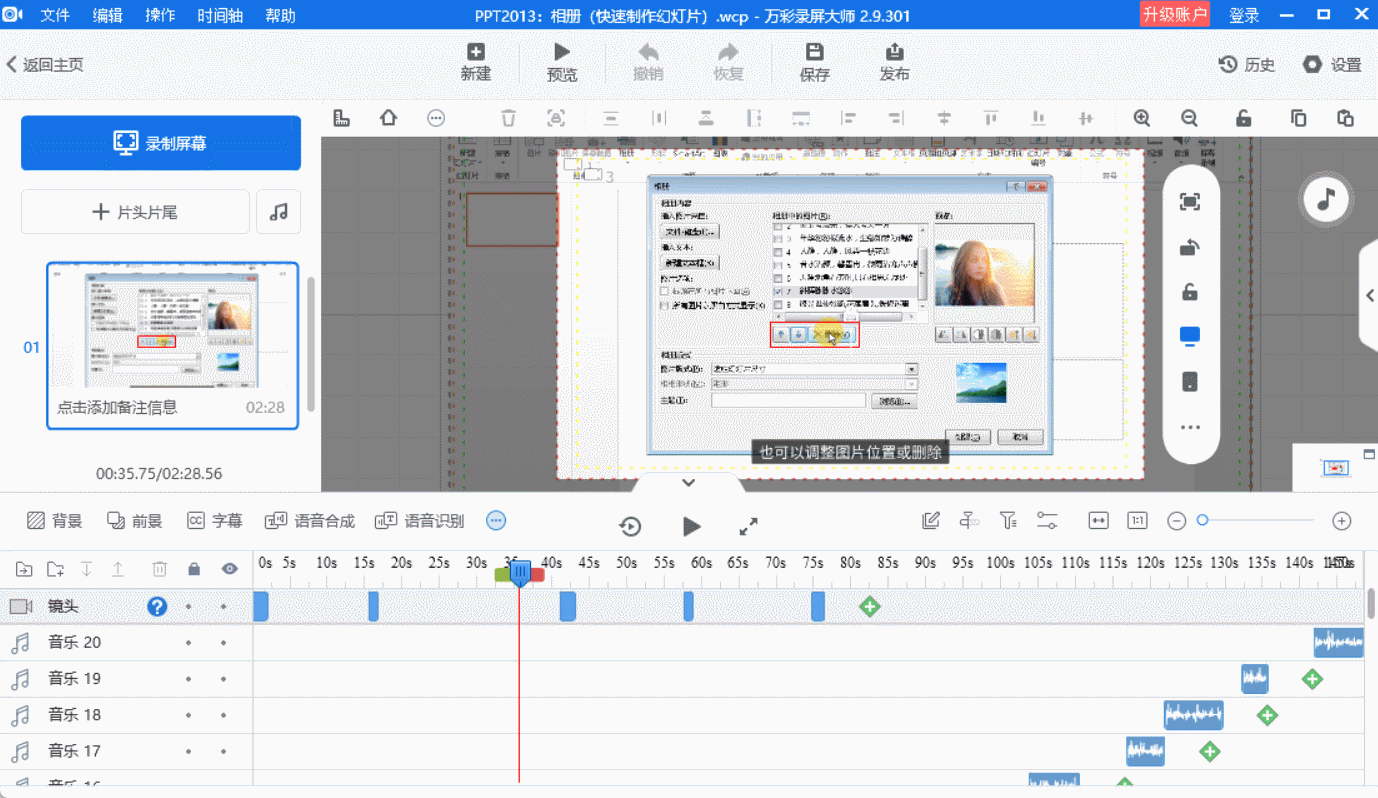
不过使用游戏栏录屏,有时可能会受到限制,例如无法录制桌面和某些程序。这个时候顶级录屏软件万彩录屏大师就派上用场了。
那么为什么我们推荐使用万彩录屏大师呢?万彩录屏大师它是一款极其强大且易用的屏幕录制软件。这款工具的设计理念是“简单易用”,界面直观、操作便捷。它能轻松录制电脑屏幕的任何动态,包括游戏、教程、会议等等,不再受限制。而且你可以选择录制整个屏幕或者自定义录制区域。另外万彩录屏大师还支持内置麦克风和系统音频的录制,让你声音和画面同步更增加录制效果。
为什么说万彩录屏大师是那么必要的工具呢?因为它给了我们更多手段和自由,去留住电脑上那不可复制的瞬间。对于想要记录详细步骤的教程制作者,期望保留珍贵游戏回放的玩家,甚至仅仅是希望记录一段有趣的聊天记录的人,万彩录屏大师都能满足你。
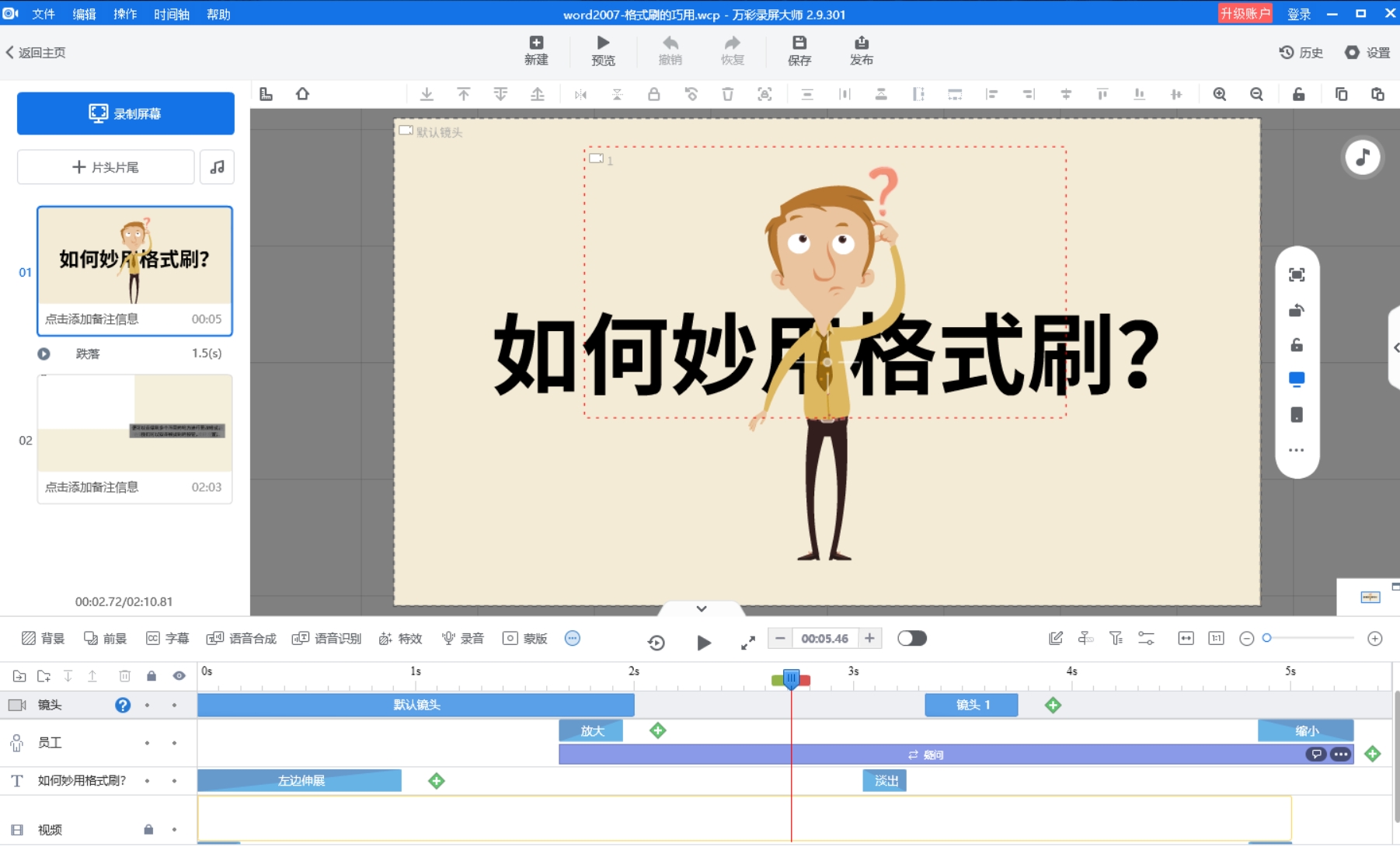
win10电脑如何录屏?只需要记住Win键+G打开游戏栏,点击录制按钮,你就可以自由地录下你想要的任何东西,当然如果需要更多的录屏功能和自由度,万彩录屏大师会是你的硬核助力。
万彩录屏大师官方下载网址:https://www.wcapture.cn/download